14. Collegamenti
14.1 Collegamento all'app SEQTRAK
Esistono due modi per collegarsi all'app SEQTRAK: con e senza cavi (Bluetooth e Wi-Fi).
*La disponibilità della funzionalità wireless in SEQTRAK varia da paese a paese.
*L'app SEQTRAK per Windows non supporta la funzionalità wireless.
14.1.1 Collegamento cablato
Utilizzare il cavo da USB-C a USB-C incluso per collegare SEQTRAK a uno smart device o a un computer.
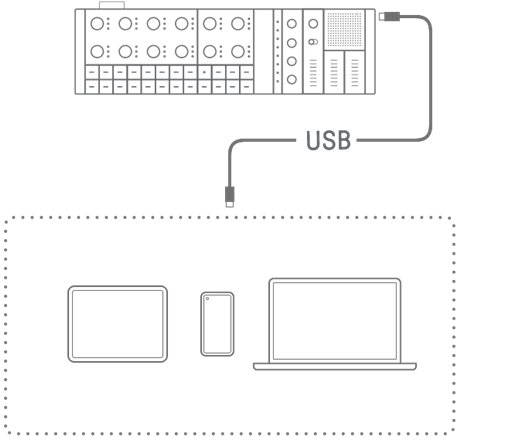
NOTA
・ Per collegarsi a un iPhone o iPad con un connettore Lightning sono necessari l'adattatore per fotocamera Apple da Lightning a USB 3 (venduto separatamente) e il cavo da USB-A a USB-C.
14.1.2 Collegamento wireless (Bluetooth)
Aprire [DEVICE CONNECTION] nell'app SEQTRAK. Tenere premuta la manopola [ALL] su SEQTRAK e premere il pulsante [SWING]. L'indicatore globale si illuminerà di bianco per 2 secondi e, successivamente, SEQTRAK attenderà 30 secondi per un collegamento Bluetooth. Da [DEVICE CONNECTION] nell'app SEQTRAK, selezionare [SEQTRAK_6 caratteri alfanumerici specifici del dispositivo] per completare il collegamento.
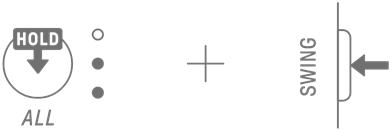
NOTA
・ Tenere premuta la manopola [ALL] e premere il pulsante [SWING] per verificare lo stato del collegamento con il dispositivo. Se è presente un collegamento Bluetooth con il dispositivo, l'indicatore globale si illuminerà di blu ciano per 2 secondi.
14.1.3 Collegamento wireless (Wi-Fi)
Dopo aver stabilito un collegamento Bluetooth, l'app SEQTRAK dispone di alcune funzioni che richiedono un collegamento Wi-Fi (ad esempio la funzione di gestione dei contenuti [PROJECT/SOUND MANAGER]). Quando è richiesto un collegamento Wi-Fi, l'app SEQTRAK visualizzerà una schermata di configurazione del collegamento.
Sono previste due modalità: collegamento diretto tra SEQTRAK e il dispositivo e collegamento tra SEQTRAK e il dispositivo tramite un punto di accesso esterno. Selezionare la modalità appropriata in base al proprio ambiente di rete, quindi seguire le istruzioni visualizzate sullo schermo nell'app SEQTRAK per stabilire un collegamento Wi-Fi.
NOTA
・ SEQTRAK supporta la banda da 2,4 GHz.
14.2 Collegamento a dispositivi MIDI
I segnali MIDI possono essere scambiati collegando SEQTRAK a un dispositivo MIDI.
14.2.1 Utilizzo di un cavo da USB-C a USB-C
Utilizzare il cavo da USB-C a USB-C incluso per collegare SEQTRAK a un dispositivo MIDI. Se il dispositivo MIDI richiede alimentazione, SEQTRAK può fornire fino a 500 mA di corrente. Tuttavia, la corrente non può essere fornita al dispositivo MIDI se la carica della batteria di SEQTRAK è troppo bassa (indicatore globale con 2 LED o meno).
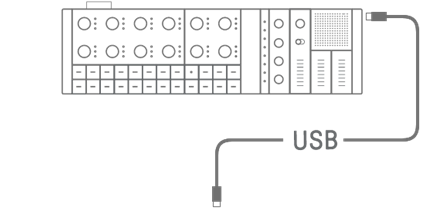
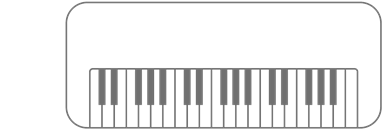
NOTA
・ SEQTRAK può funzionare su molti dispositivi MIDI compatibili con la classe. Tuttavia, alcuni dispositivi MIDI potrebbero non funzionare a seconda della compatibilità della connessione. Consultare la pagina dei download del seguente sito Web per un elenco dei dispositivi MIDI Yamaha testati e confermati per funzionare con SEQTRAK.
Sito Web: https://www.yamaha.com/2/seqtrak/
・ Se la forma del terminale è diversa da quella del dispositivo MIDI a cui si sta eseguendo il collegamento, utilizzare un cavo di conversione appropriato disponibile in commercio.
14.2.2 Utilizzo di un cavo di conversione MIDI
Utilizzare il cavo di conversione MIDI incluso per collegare SEQTRAK a un dispositivo MIDI. Il terminale MIDI IN serve per ricevere dati MIDI e il terminale MIDI OUT serve per inviare dati MIDI.
AVVISO
・ Quando si collega il cavo di conversione MIDI incluso, spegnere l'alimentazione di SEQTRAK e del dispositivo MIDI. Collegare il cavo con l'unità accesa potrebbe influenzare il tempo e le voci.
14.3 Collegamento a un computer
È possibile espandere la portata della propria produzione musicale collegando SEQTRAK a un computer (Windows o Mac) e utilizzando strumenti di produzione musicale come il software DAW.
14.3.1 Collegamento a un computer (Windows)
1. Installare Yamaha Steinberg USB Driver sul computer. È possibile ottenere Yamaha Steinberg USB Driver dalla pagina dei download sul seguente sito Web.
https://www.yamaha.com/2/seqtrak/
2. Utilizzare il cavo da USB-C a USB-C incluso per collegare il computer a SEQTRAK.
14.3.2 Collegamento a un computer (Mac)
Utilizzare il cavo da USB-C a USB-C incluso per collegare il computer a SEQTRAK.
NOTA
・ Se il computer a cui si sta eseguendo il collegamento dispone solo di un terminale USB Type-A, preparare un cavo da USB-A a USB-C. Tuttavia, attenersi alle seguenti precauzioni.
・ Non è garantito un collegamento stabile a tutti i computer.
・ La corrente fornita da un computer è limitata a 500 mA. Pertanto, in determinate condizioni di utilizzo, la batteria interna potrebbe scaricarsi.
・ Se si desidera utilizzare SEQTRAK mentre si ricarica la batteria integrata, utilizzare il cavo da USB-C a USB-C incluso per collegare l'unità a un computer con una porta USB Type-C.